راهنمای سفارشی AIMP
در میان کاربران که ترجیح می دهند به موسیقی در رایانه یا لپ تاپ گوش دهند، شاید کسی وجود نداشته باشد AIMP . این یکی از محبوب ترین پخش کننده های رسانه ای امروز است. در این مقاله، ما می خواهیم به شما در مورد چگونگی سفارشی کردن AIMP، با توجه به سلیقه ها و تنظیمات مختلف، بگوئیم.
محتوا
پیکربندی AIMP دقیق
تمام تنظیمات در اینجا به زیر گروه های خاص تقسیم می شوند. چند نفر از آنها وجود دارد، بنابراین اگر برای اولین بار با این سوال مواجه شوید، ممکن است گیج شوید. در زیر سعی خواهیم کرد به طور کامل انواع تنظیمات را بررسی کنیم که به شما کمک می کند تا بازیکن را سفارشی کنید.
ظاهر و نمایش
اول از همه، ما ظاهر بازیکن و تمام اطلاعاتی که در آن نمایش داده می شود پیکربندی می کنیم. ما از انتهای شروع می کنیم، اگر تنظیمات خارجی تغییر کند ممکن است تنظیمات داخلی تنظیم مجدد شود. بیایید شروع کنیم
- راه اندازی AIMP
- در گوشه بالا سمت چپ شما دکمه "منو" را پیدا خواهید کرد. روی آن کلیک کنید
- یک منوی کشویی ظاهر می شود که در آن شما باید گزینه "تنظیمات" را انتخاب کنید. علاوه بر این، یک تابع مشابه توسط ترکیبی از دکمه های Ctrl و P بر روی صفحه کلید انجام می شود.
- در سمت چپ پنجره باز خواهد شد بخش تنظیمات، هر کدام در این مقاله پوشش داده خواهد شد. برای شروع، ما زبان AIMP را تغییر می دهیم، اگر شما از آن در حال حاضر راضی نیستید یا در هنگام نصب برنامه انتخاب زبان اشتباه می کنید. برای انجام این کار، به بخش با نام مناسب "زبان" بروید .
- در قسمت مرکزی پنجره شما لیستی از زبانهای موجود را مشاهده خواهید کرد. مورد دلخواه را انتخاب کنید، سپس روی دکمه "اعمال" یا "OK" در ناحیه پایین کلیک کنید.
- گام بعدی این است که یک پوشش AIMP را انتخاب کنید. برای انجام این کار، به بخش مناسب در سمت چپ پنجره بروید.
- این گزینه به شما اجازه می دهد ظاهر بازیکن را تغییر دهید. شما می توانید هر پوستی از همه موجود را انتخاب کنید. به طور پیش فرض سه وجود دارد. به سادگی با کلیک بر روی دکمه سمت چپ ماوس بر روی خط مورد نظر، و سپس انتخاب با دکمه "اعمال" و سپس "OK" را تایید کنید .
- علاوه بر این، شما همیشه می توانید هر پوشش را که دوست دارید از اینترنت دریافت کنید. برای انجام این کار، باید بر روی دکمه "دانلود پوشش اضافی" کلیک کنید.
- در اینجا شما یک نوار با شیب رنگی خواهید دید. شما می توانید رنگ صفحه نمایش عناصر رابط AIMP اصلی را انتخاب کنید. به سادگی نوار لغزنده را در نوار بالا حرکت دهید تا رنگ مورد نظر را انتخاب کنید. نوار پایین به شما اجازه می دهد تا رنگ پارامتر قبلا انتخاب شده را تغییر دهید. تغییرات با همان تنظیمات دیگر ذخیره می شوند.
- گزینه رابط بعدی به شما این امکان را می دهد که حالت نمایش صفحه خط در مسیر AIMP را تغییر دهید. برای تغییر این پیکربندی، به بخش «خط در حال اجرا» بروید . در اینجا می توانید اطلاعاتی را که در خط نمایش داده می شود مشخص کنید. علاوه بر این، پارامترهای موجود جهت حرکت، ظاهر و فاصله زمانی به روز رسانی آن.
- لطفا توجه داشته باشید که نمایش محوطه در تمام پوشش های AIMP در دسترس نیست. این ویژگی منحصر به فرد در نسخه استاندارد پخش کننده پوست در دسترس است.
- مورد بعدی بخش "رابط" خواهد بود. بر روی نام مناسب کلیک کنید.
- تنظیمات اصلی این گروه مربوط به انیمیشن کتیبه های مختلف و عناصر نرم افزاری می باشد. همچنین می توانید تنظیمات شفافیت پخش کننده خود را تغییر دهید. تمام پارامترها با یک علامت مزاحم در کنار خط مورد نظر روشن و خاموش می شوند.
- در مورد تغییر شفافیت، لازم است نه تنها تیک، بلکه همچنین موقعیت موقعیت لغزنده خاص را تنظیم کنید. فراموش نکنید که پس از آن پیکربندی را ذخیره کنید با کلیک کردن روی دکمه های ویژه «اعمال» و سپس «OK» .
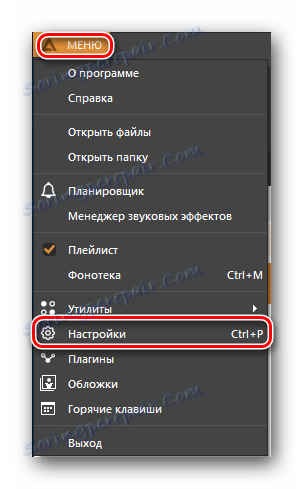

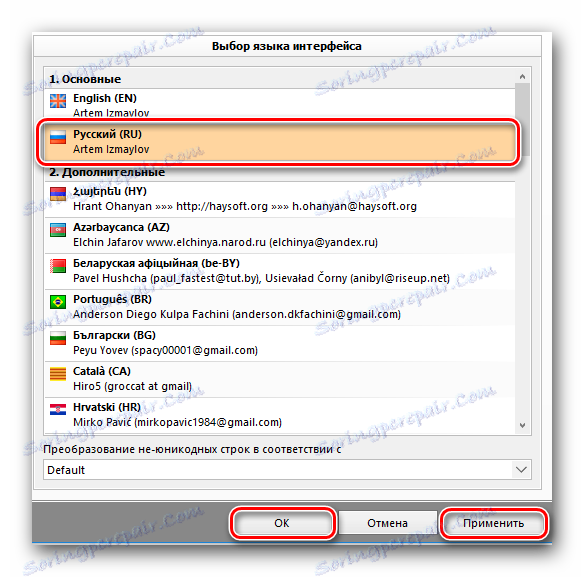
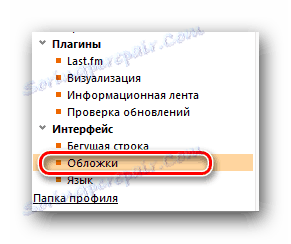
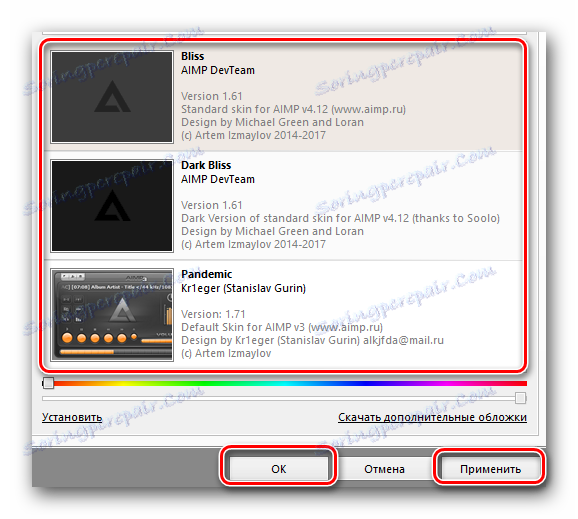
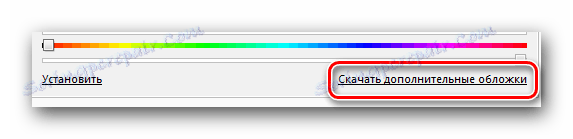
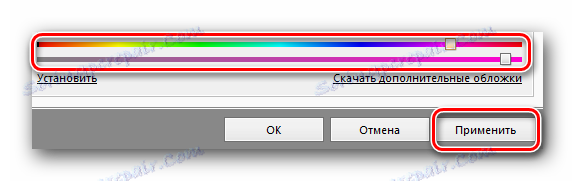
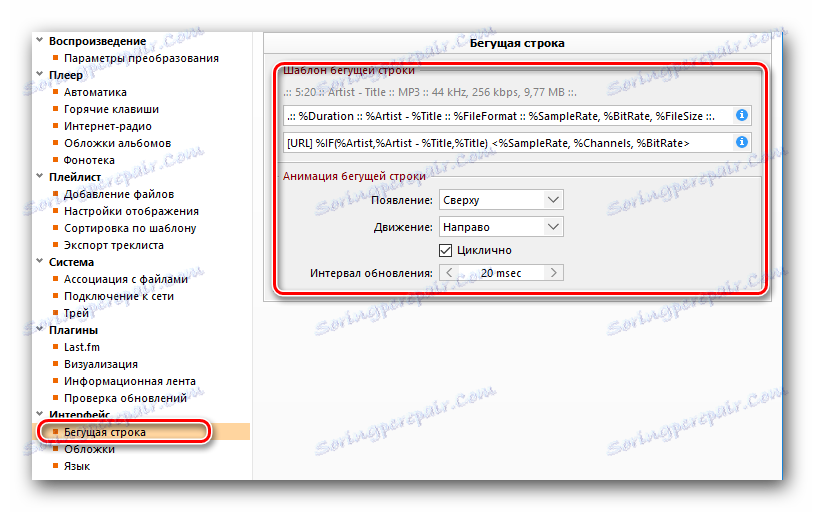
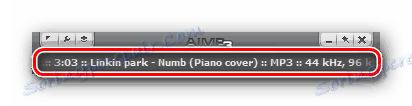
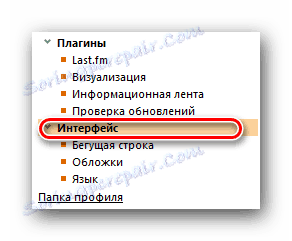
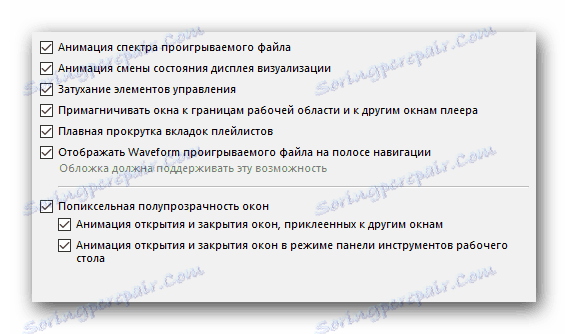

با تنظیمات ظاهر ما انجام می شود. حالا بروید به مورد بعدی.
پلاگین ها
پلاگین ها ماژول های مستقل خاصی هستند که به شما اجازه می دهد سرویس های ویژه ای را به AIMP متصل کنید. علاوه بر این، در پخش توصیف شده، چندین پلاک اختصاصی وجود دارد که ما در این بخش بحث خواهیم کرد.
- درست مثل قبل، به تنظیمات AIMP بروید.
- بعد از لیست در سمت چپ، با کلیک کردن با دکمه سمت چپ ماوس بر روی نام آن، گزینه "Plugins" را انتخاب کنید.
- در منطقه کاری پنجره، لیستی از تمام پلاگین های موجود یا در حال حاضر نصب شده برای AIMP خواهید یافت. ما در مورد هر یک از آنها به طور جدی متمرکز نخواهیم شد، زیرا این موضوع به دلیل شمار زیادی افزونه ها مستلزم یک درس جداگانه است. نقطه مشترک این است که پلاگین را که نیاز دارید فعال یا غیرفعال کنید. برای انجام این کار، علامت کنار خط مورد نظر قرار دهید، سپس تغییرات را تایید کنید و AIMP را راه اندازی مجدد کنید.
- همانطور که در مورد با پوشش برای بازیکن، شما می توانید پلاگین های مختلف از اینترنت دانلود کنید. برای انجام این کار، فقط روی خط دلخواه در این پنجره کلیک کنید.
- در آخرین نسخه AIMP، افزونه "Last.fm" به طور پیش فرض ساخته شده است. برای فعال کردن و پیکربندی آن، باید به یک بخش خاص بروید.
- لطفا توجه داشته باشید که مجوز لازم برای استفاده صحیح آن است. و این به این معنی است که شما باید قبل از ثبت نام در وب سایت رسمی "Last.fm" .
- ماهیت این پلاگین به دنبال ردیابی موسیقی مورد علاقه خود و علاوه بر آن به یک پروفایل موسیقی خاص است. تمام پارامترهای این قسمت بر این تمرکز می کنند. برای تغییر تنظیمات مورد نیاز، مانند قبل، علامت چک را در کنار گزینه مورد نظر قرار دهید یا آن را بردارید.
- یک افزونه تعبیه شده در AIMP تجسم است. این جلوه های بصری ویژه ای است که با ترکیب موسیقی همراه است. به بخش با همین نام بروید، می توانید عملیات این افزونه را سفارشی کنید. تنظیمات زیادی وجود ندارد. شما می توانید پارامتر کاربرد smoothing را برای تجسم تغییر دهید و تغییرات را پس از یک زمان معین تنظیم کنید.
- مرحله بعدی پیکربندی نوار اطلاعات AIMP است. به طور استاندارد آن گنجانده شده است. شما می توانید آن را در بالای صفحه تماشا کنید هر بار که یک فایل موسیقی خاص در پخش پخش می کنید. این به نظر میاد.
- این بلوک گزینه ها اجازه می دهد تا برای پیکربندی دقیق نوار. اگر می خواهید آن را کاملا خاموش کنید، پس از آن، علامت کادر کنار خط موجود در تصویر زیر را علامت بزنید.
- علاوه بر این، سه بخش وجود دارد. در قسمت "رفتار"، می توانید نمایش دائمی نوار را فعال یا غیرفعال کنید، و همچنین مدت زمان نمایش آن را روی صفحه تنظیم کنید. همچنین گزینه ای است که مکان این پلاگین را در مانیتور شما تغییر می دهد.
- بخش "الگوها" به شما این امکان را می دهد که اطلاعاتی را که در خوراک اطلاعات مشخص شده است، تغییر دهید. این شامل نام هنرمند، نام آهنگ، مدت زمان آن، فرمت فایل، نرخ بیت و غیره است. شما می توانید پارامتر اضافی را در خطوط داده شده حذف کنید و یکی دیگر را اضافه کنید. اگر روی نماد سمت راست هر دو خط راست کلیک می کنید، لیستی از مقادیر معتبر را مشاهده خواهید کرد.
- آخرین بخش "مشاهده" در پلاگین "Feed Feed" مسئول نمایش کلی اطلاعات است. گزینه های محلی به شما اجازه می دهد پس زمینه خود را برای روبان، شفافیت، و همچنین تنظیم محل متن خود را تنظیم کنید. برای ویرایش آسان، در پایین پنجره دکمه پیش نمایش است ، که به شما اجازه می دهد بلافاصله تغییرات را ببینید.
- در این بخش با افزونه قرار گرفته است و مورد مربوط به به روز رسانی AIMP است. ما فکر می کنیم که ارزش آن در جزئیات نیست. همانطور که از نامش بر می آید، این گزینه به شما امکان می دهد تا بررسی نسخه ی جدیدی از پخش را انجام دهید. در صورت تشخیص، AIMP بلافاصله به صورت خودکار بروزرسانی خواهد شد. برای شروع این روش، فقط باید روی دکمه مربوطه «بررسی» کلیک کنید .
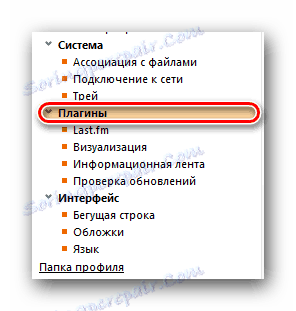
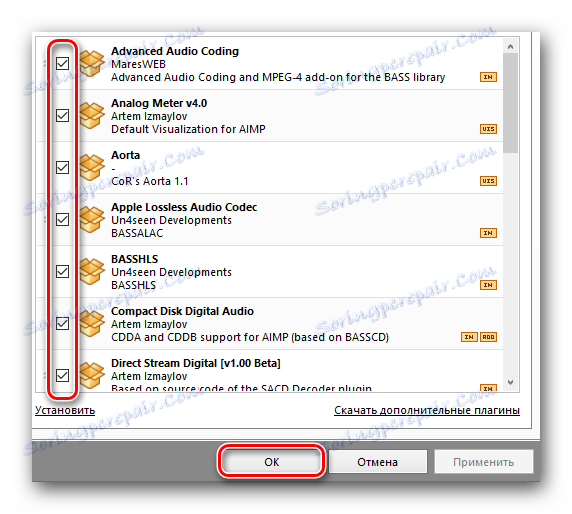
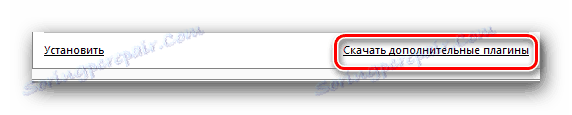
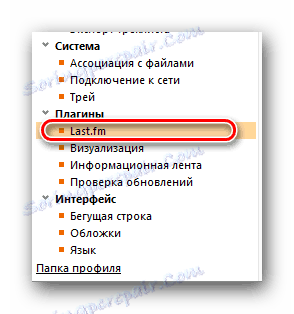
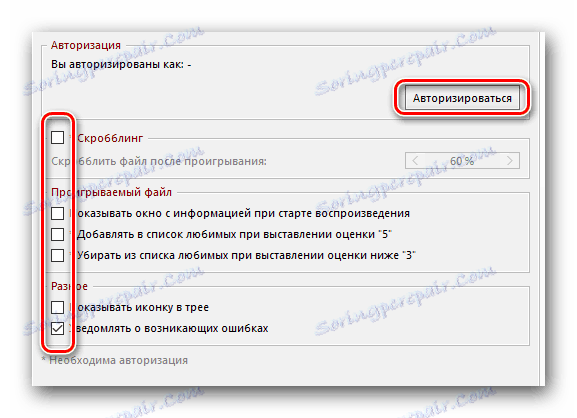
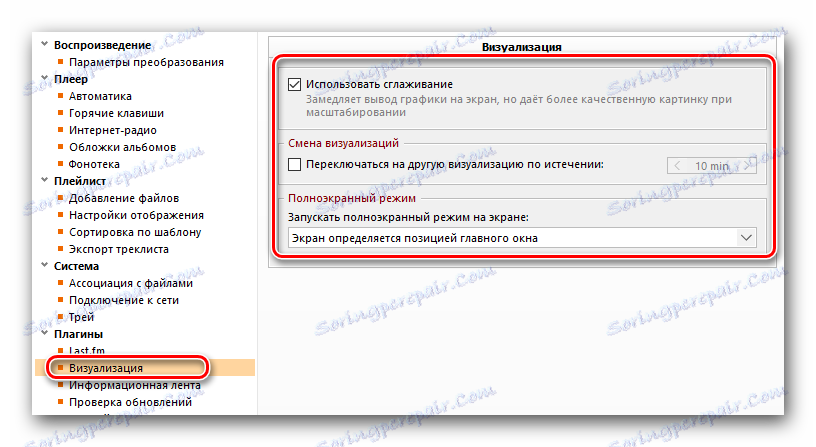

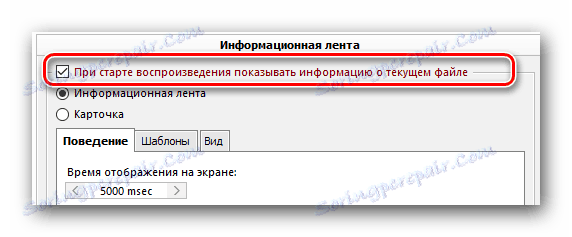
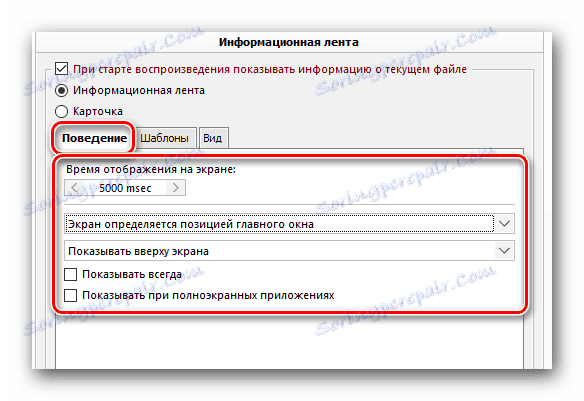
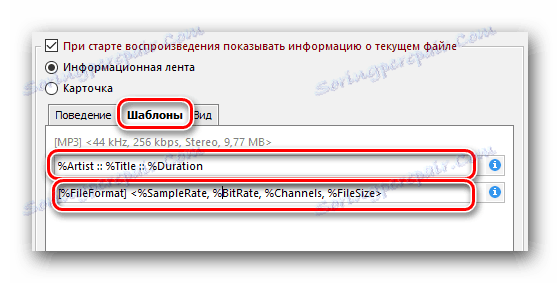


این تنظیمات افزونه را کامل می کند. ما بیشتر می رویم
پیکربندی سیستم
این گروه از گزینه ها اجازه می دهد تا شما را به تنظیم پارامترهایی که مربوط به سیستم بخشی از پخش است. این کار به هیچ وجه دشوار نیست. بیایید تمام پروسه را به صورت دقیق تر تجزیه و تحلیل کنیم.
- با استفاده از کلید ترکیبی "Ctrl + P" یا از طریق منوی زمینه، با استفاده از پنجره تنظیمات.
- در لیست گروه های واقع در سمت چپ، بر روی نام «سیستم» کلیک کنید.
- لیستی از تغییرات در دسترس در سمت راست ظاهر می شود. اولین پارامتر به شما اجازه می دهد که هنگام خاموش کردن مانیتور در هنگام اجرای AIMP مسدود شود. برای انجام این کار، فقط خط مربوطه را تیک بزنید. همچنین یک نوار لغزنده وجود دارد که به شما اجازه می دهد اولویت این کار را تنظیم کنید. لطفا توجه داشته باشید که برای جلوگیری از خاموش کردن مانیتور، پنجره پخش باید فعال باشد.
- در بلوک به نام "ادغام"، شما می توانید پارامتر راه اندازی پخش را تغییر دهید. با چک کردن جعبه کنار خط مورد نظر، شما اجازه می دهد ویندوز به طور خودکار شروع به AIMP در هنگام روشن است. در همان بلوک، می توانید خطوط خاصی را به منوی زمینه اضافه کنید.
- این بدان معنی است که هنگامی که شما بر روی یک فایل موسیقی راست کلیک می کنید، تصویر زیر را مشاهده خواهید کرد.
- آخرین بلوک در این بخش مسئول نمایش دکمه پخش در نوار وظیفه است. اگر علامت کادر کنار خط اول را بردارید، این صفحه را می توانید کاملا خاموش کنید. اگر آن را ترک کنید، گزینه های اضافی در دسترس خواهد بود.
- بخش قابل توجهی در رابطه با گروه سیستم، "انجمن با فایل ها" است . این مورد این پسوند ها را علامت می دهد، فایل هایی که به طور خودکار در پخش پخش می شوند. برای انجام این کار، به سادگی با کلیک بر روی "انواع فایل ها" را فشار دهید، AIMP را از لیست انتخاب کنید و فرمت های مورد نیاز را انتخاب کنید.
- مورد بعدی در تنظیمات سیستم "اتصال به شبکه" نامیده می شود. گزینه های این دسته به شما اجازه می دهد نوع اتصال AIMP به اینترنت را مشخص کنید. از آنجا است که اغلب بعضی از افزونه ها اطلاعات را به شکل اشعار، پوشش ها و یا پخش رادیو آنلاین می کشند. در این بخش، شما می توانید زمان اتصال برای اتصال را تغییر دهید، و همچنین در صورت لزوم از یک پروکسی سرور استفاده کنید.
- بخش آخر تنظیمات سیستم "سینی" است . در اینجا شما به راحتی می توانید یک نمای کلی از اطلاعاتی که زمانی که AIMP به حداقل برسد نمایش داده شود. ما هیچ چیز دقیقی را توصیه نمی کنیم، زیرا همه افراد دارای تنظیمات متفاوت هستند. ما فقط توجه داریم که این مجموعه ای از گزینه ها گسترده است و شما باید به آن توجه کنید. این جایی است که شما می توانید اطلاعات مختلف را هنگامی که روی نماد سینی حرکت کرده اید غیرفعال کنید و همچنین هنگامی که روی آن کلیک میکنید اقدامات مربوط به دکمه موس را اعمال کنید.
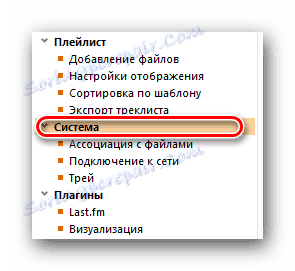
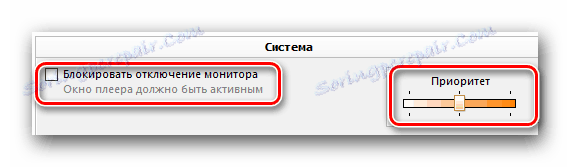

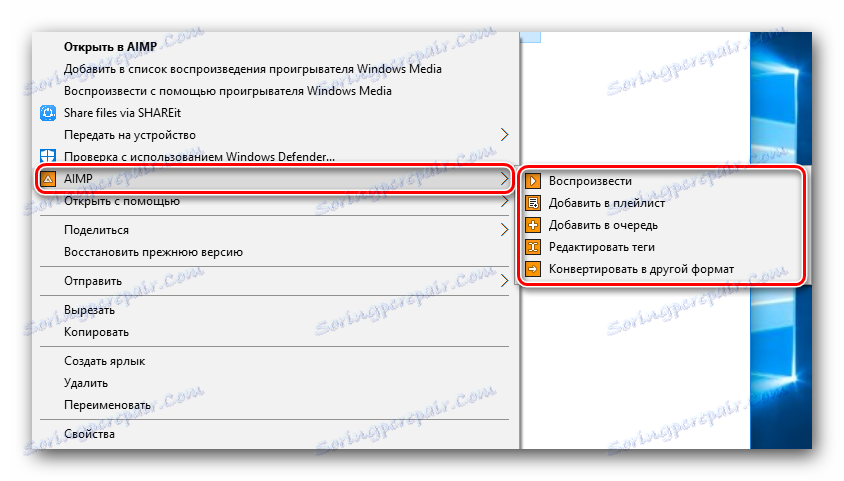
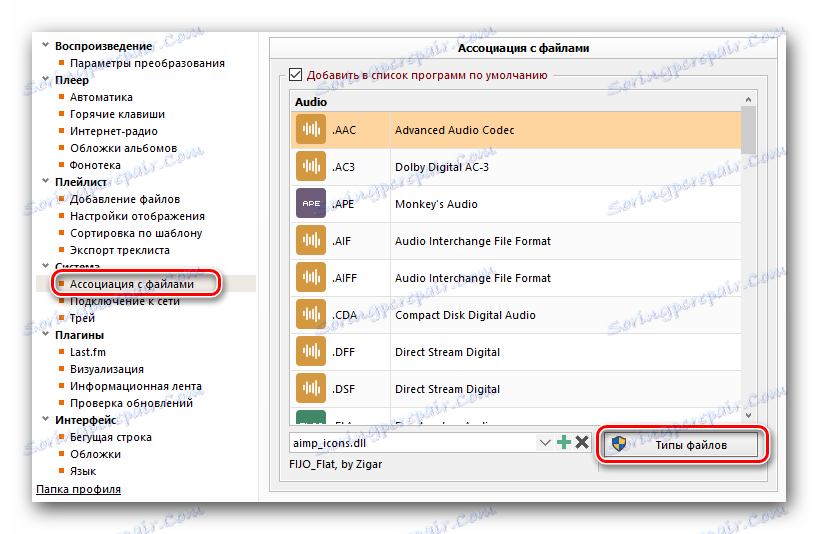
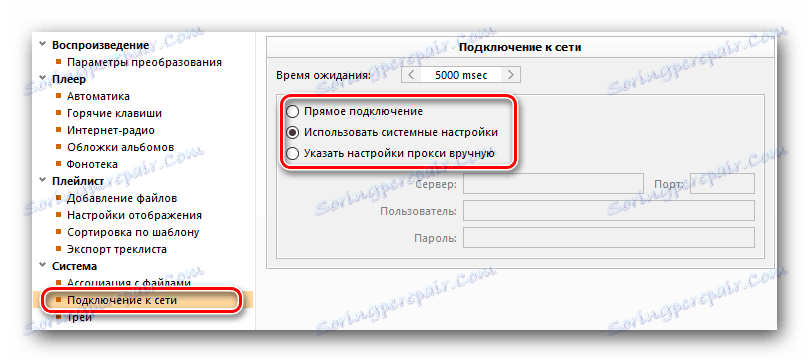
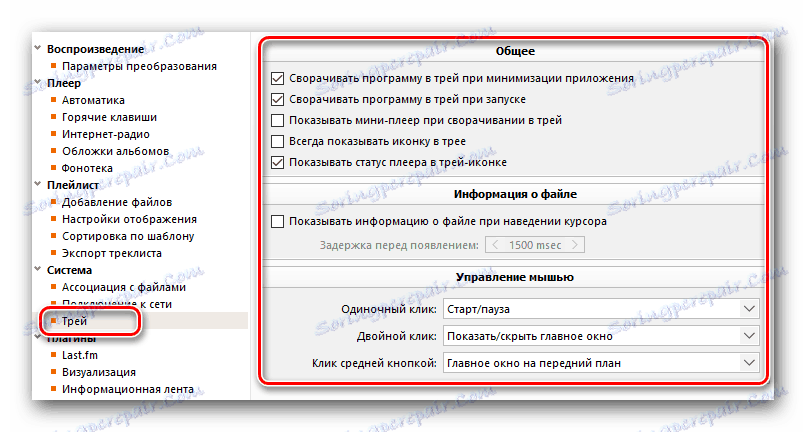
هنگامی که تنظیمات سیستم تنظیم می شود، می توانیم به تنظیمات لیست های پخش AIMP ادامه دهیم.
گزینه های لیست پخش
این مجموعه از گزینه ها بسیار مفید است، زیرا اجازه می دهد تا کار لیست پخش در برنامه را تنظیم کنید. به طور پیش فرض، چنین پارامترهایی در پخش تنظیم شده است، هر بار که یک فایل جدید باز می شود، یک لیست پخش جداگانه ایجاد می شود. و این بسیار ناخوشایند است، زیرا ممکن است بسیاری از آنها وجود داشته باشد. این بلوک تنظیمات به اصلاح این و دیگر تفاوت های ظاهری کمک خواهد کرد. در اینجا چیزی است که شما باید انجام دهید برای وارد شدن به گروه مشخص شده از پارامترها.
- به تنظیمات پخش بروید
- در سمت چپ یک گروه ریشه به نام "لیست پخش" پیدا خواهید کرد. روی آن کلیک کنید
- لیستی از گزینه های تنظیم کار با لیست پخش در سمت راست ظاهر می شود. اگر طرفدار بسیاری از لیست های پخش نیستید، باید خط "حالت لیست پخش تک" را تیک بزنید.
- شما همچنین می توانید درخواست ایجاد نام کاربری را هنگام ایجاد یک لیست جدید غیرفعال کنید، پیکربندی توابع برای صرفه جویی در لیست های پخش و سرعت پیمایش محتویات آن.
- به قسمت "اضافه کردن فایل ها" بروید ، می توانید پارامترهای باز کردن فایل های موسیقی را پیکربندی کنید. این دقیقا همان گزینه ای است که ما در ابتدای این روش ذکر کردیم. این جایی است که شما می توانید به جای ایجاد یک فایل جدید به لیست پخش فعلی اضافه کنید.
- شما همچنین می توانید رفتار لیست پخش را هنگام کشیدن فایل های موسیقی در آن و یا باز کردن آنها از منابع دیگر سفارشی کنید.
- دو زیر زیر "تنظیمات نمایش" و "مرتب سازی بر اساس الگو" کمک می کند تا ظاهر اطلاعات نمایش داده شده در لیست پخش را تغییر دهید. همچنین تنظیمات گروه بندی، قالب بندی و تنظیم قالب ها وجود دارد.
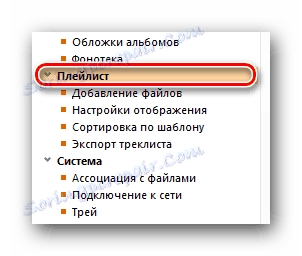
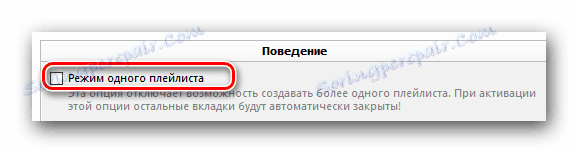
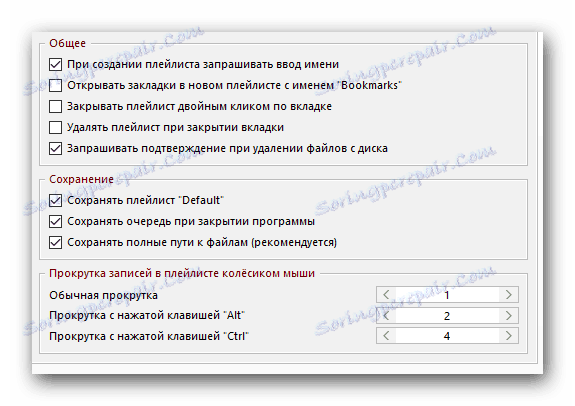
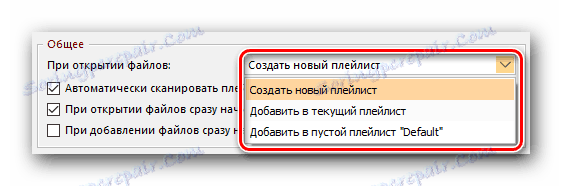
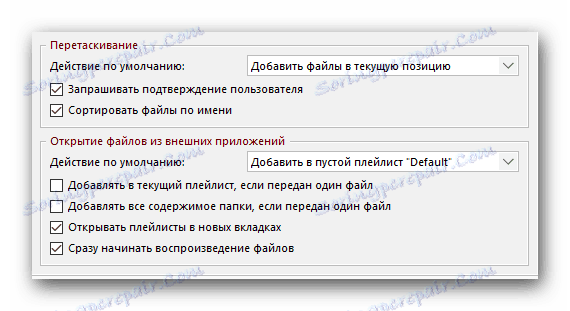
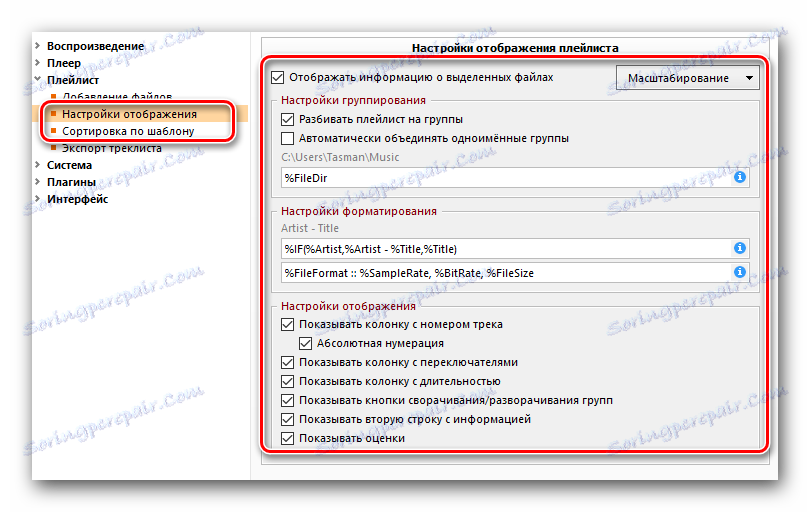
هنگامی که با تنظیم لیست های پخش به پایان رسید، شما می توانید به مورد بعدی بروید.
پارامترهای عمومی بازیکن
گزینه های این بخش به تنظیمات عمومی بازیکن مربوط می شود. در اینجا می توانید تنظیمات پخش، کلید های گرم و غیره را سفارشی کنید. بیایید آن را در جزئیات بیشتر.
- پس از راه اندازی پخش، دکمه های Ctrl و P را روی صفحه کلید فشار دهید.
- در درخت گزینه در سمت چپ، گروه را با نام مناسب "پخش" باز کنید .
- گزینه های زیادی در این زمینه وجود ندارد. این به طور عمده در تنظیمات کنترل بازیکن با استفاده از ماوس و کلیدهای خاصی اعمال می شود. همچنین در اینجا می توانید نمای کلی رشته الگو را برای کپی کردن به کلیپ بورد تغییر دهید.
- بعد، ما گزینه هایی را که در برگه "Automation" قرار دارند را در نظر می گیریم. در اینجا می توانید پارامترهای راه اندازی برنامه، حالت پخش آهنگ ها (به طور تصادفی، به منظور و غیره) را تنظیم کنید. شما همچنین می توانید به برنامه بگویید چه باید بکنید وقتی که کل لیست پخش بازی را تمام کند. علاوه بر این، شما می توانید تعدادی از توابع معمول را تنظیم کنید که به شما اجازه می دهد وضعیت پخش را تنظیم کنید.
- بخش بعدی "کلید های خالی" احتمالا لازم نیست معرفی شود. در اینجا شما می توانید برخی از توابع پخش (شروع، توقف، تغییر آهنگ ها و غیره) را به کلیدهای ترجیح داده شده پیکربندی کنید. هیچ مشکلی در توصیه خاصی وجود ندارد، زیرا هر کاربر این تنظیمات را به طور انحصاری برای خود تنظیم می کند. اگر می خواهید تمام تنظیمات این بخش را به حالت اولیه خود بازگردانید، باید روی دکمه «پیش فرض» کلیک کنید.
- بخش «رادیو اینترنتی» درباره تنظیمات و ضبط جریان است. در زیر بخش تنظیمات عمومی، می توانید اندازه بافر و تعداد تلاش برای اتصال مجدد هنگام قطع اتصال را تعیین کنید.
- بخش دوم، "ضبط رادیو اینترنتی" ، به شما اجازه می دهد تنظیم پیکربندی موسیقی پخش شده هنگام گوش دادن به ایستگاه ها را مشخص کنید. در اینجا میتوانید فرمت مورد نظر فایل ضبط شده، فرکانس آن، نرخ بیت، پوشه را ذخیره کنید و نمای کلی نام را تنظیم کنید. همچنین در اینجا حجم بافر برای ضبط پس زمینه تنظیم شده است.
- در مورد نحوه گوش دادن به رادیو در پخش کننده توضیح داده شده، می توانید از مواد شخصی خود یاد بگیرید.
- با تنظیم گروه آلبوم Cover می توانید آن ها را از اینترنت دانلود کنید. شما همچنین می توانید نام پوشه ها و فایل هایی که ممکن است یک تصویر پوشش داشته باشند را مشخص کنید. بدون نیاز به تغییر چنین اطلاعاتی ارزش آن نیست. شما همچنین می توانید اندازه فایل های ذخیره شده و حداکثر مقدار مجاز برای دانلود را تنظیم کنید.
- آخرین بخش در این گروه "کتابخانه موسیقی" نامیده می شود. این مفهوم را با لیست های پخش اشتباه نگیرید. کتابخانه رکورد بایگانی یا مجموعه ای از موسیقی مورد علاقه شما است. این بر اساس رتبه بندی و رتبه بندی آهنگ های موسیقی شکل گرفته است. در این بخش، شما می توانید تنظیمات را برای اضافه کردن چنین فایل هایی به کتابخانه موسیقی، حسابداری برای پخش و غیره پیکربندی کنید.

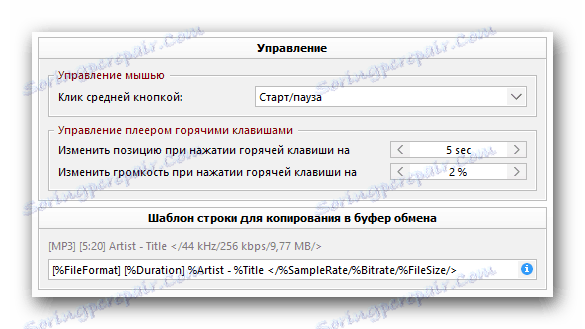
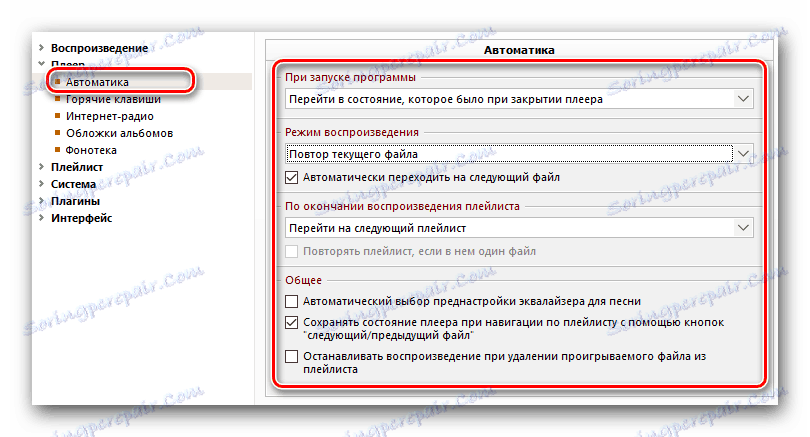
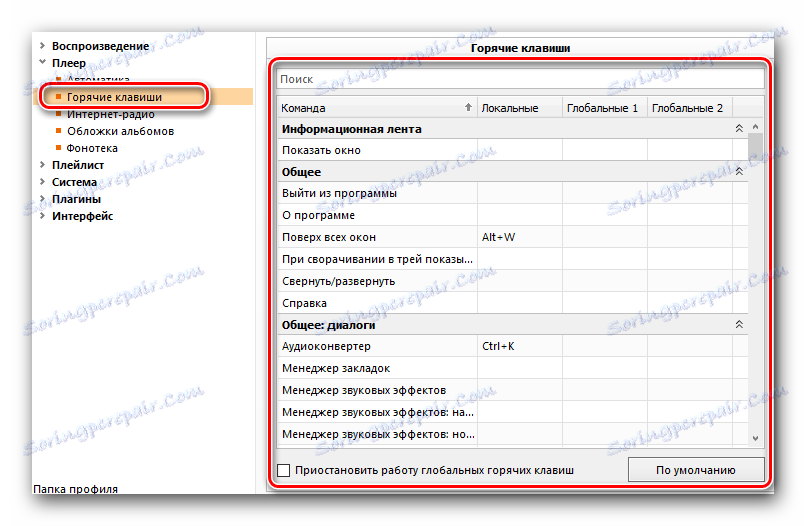
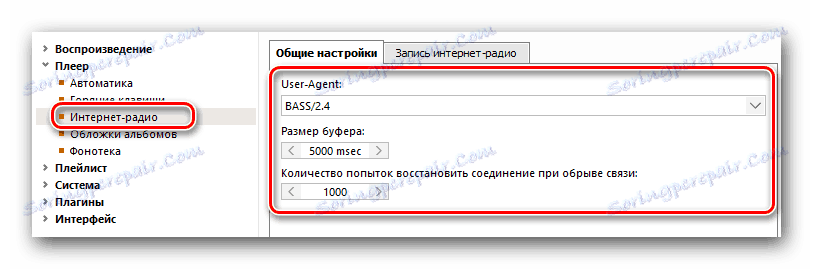
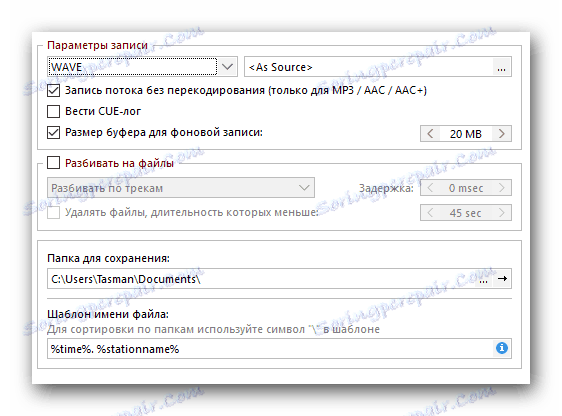
جزئیات بیشتر: گوش دادن به رادیو با پخش کننده صوتی AIMP
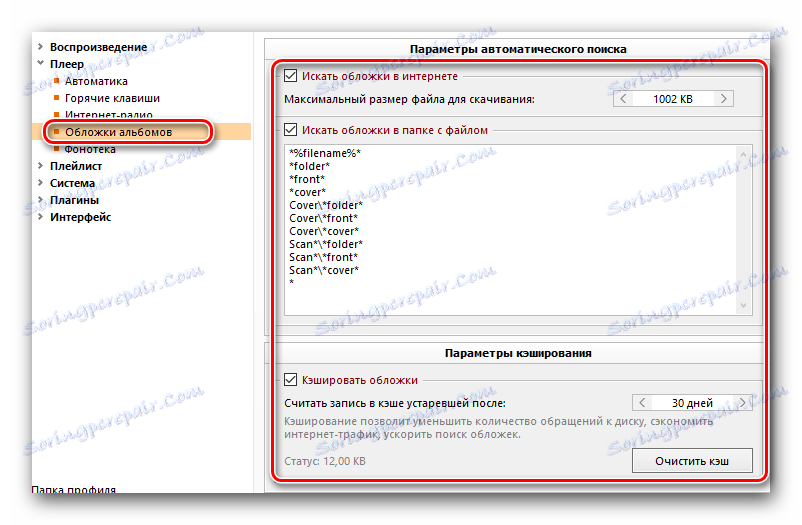
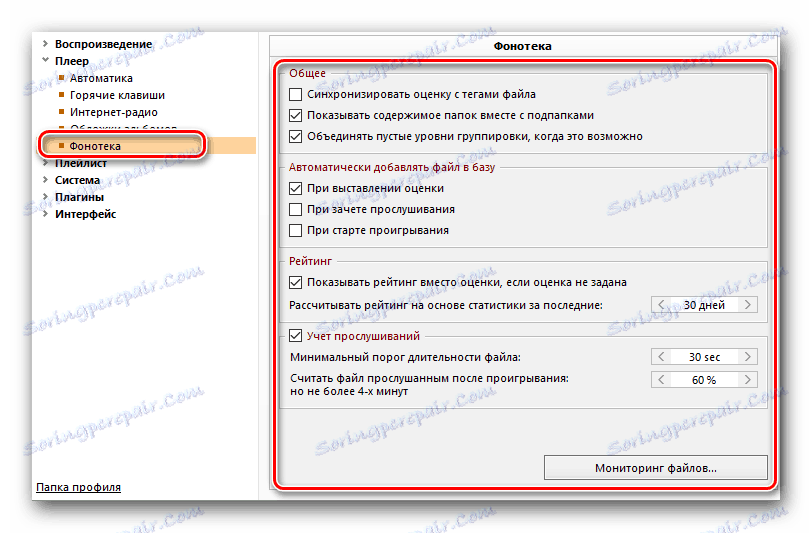
تنظیمات پخش عمومی
فقط یک بخش در لیست باقی ماند، که به شما اجازه می دهد پارامترهای کلی پخش موسیقی در AIMP را تنظیم کنید. بیایید به آن برسیم
- به تنظیمات پخش بروید
- بخش ضروری برای اولین بار خواهد بود. روی نام آن کلیک کنید
- یک لیست از گزینه ها در سمت راست نمایش داده خواهد شد. در خط اول باید دستگاه را برای پخش مشخص کنید. این می تواند یک کارت صدا یا هدفون استاندارد باشد. شما باید موسیقی را روشن کنید و فقط به تفاوت گوش کنید. اگرچه در بعضی موارد بسیار دشوار است که متوجه شوید. کمی پایین تر می توانید فرکانس پخش موسیقی، نرخ بیت و کانال (استریو یا مونو) را تنظیم کنید. همچنین در اینجا گزینه سوئیچ "کنترل حجم صدا Logarithmic" است که به شما امکان می دهد از اختلاف های ممکن در جلوه های صوتی خلاص شوید.
- و در قسمت اضافی «Parameters Conversion» شما می توانید گزینه های مختلفی برای موسیقی ردیاب، نمونه برداری، تقطیر، مخلوط کردن و ضد قطع کردن را فعال یا غیرفعال کنید.
- در گوشه پایین سمت راست پنجره نیز دکمه «Effects Manager» را خواهید یافت. با کلیک بر روی آن، یک پنجره اضافی با چهار زبانه خواهید دید. یک تابع مشابه نیز با یک دکمه جداگانه در پنجره اصلی نرم افزار انجام می شود.
- اولین اثر از چهار زبانه مسئول اثرات صدا است. در اینجا میتوانید تعادل پخش موسیقی را تنظیم کنید، جلوه های اضافی را فعال یا غیرفعال کنید، و همچنین تنظیمات پلاگین DPS خاص را تنظیم کنید، اگر نصب شده باشد.
- مورد دوم "اکولایزر" احتمالا برای بسیاری آشناست. برای شروع، می توانید آن را روشن یا خاموش کنید. برای این کافی است که یک علامت چک در مقابل خط مربوطه قرار دهید. پس از آن، شما می توانید لغزنده ها را تنظیم کنید، و سطوح مختلف صدا را برای کانال های مختلف صدا نشان دهید.
- بخش سوم از چهار به شما این امکان را می دهد که حجم صدا را نرمال کنید - خلاص شدن از تفاوت های مختلف در حجم جلوه های صوتی.
- آخرین مورد به شما این امکان را می دهد که پارامترهای اطلاعات را تنظیم کنید. این بدان معنی است که شما می توانید به طور مستقل از کمبود ترکیب و انتقال صاف به مسیر بعدی تنظیم کنید.
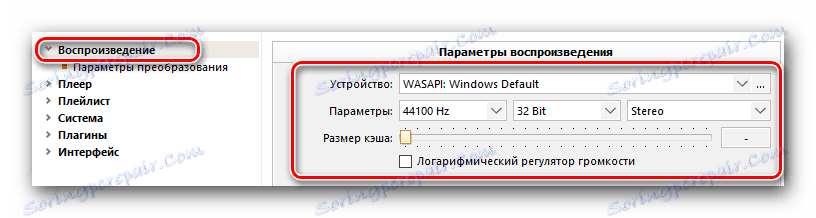
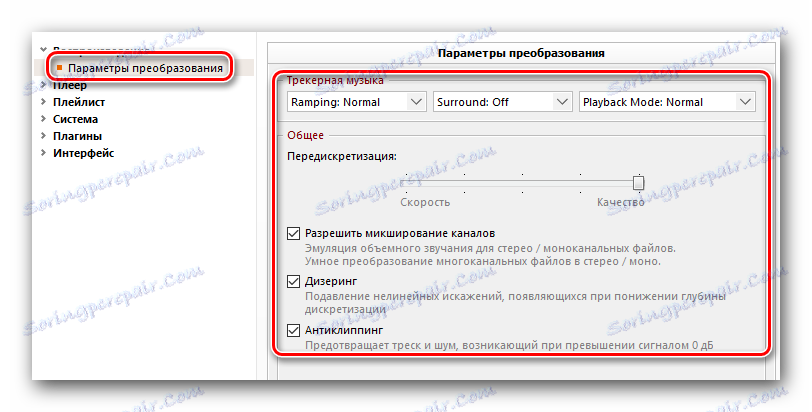

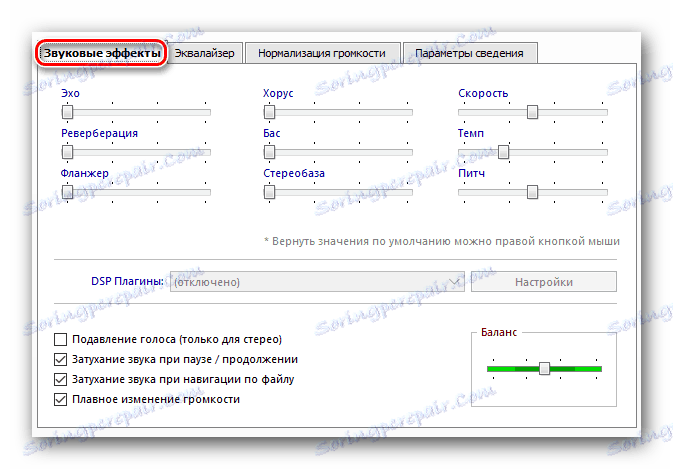
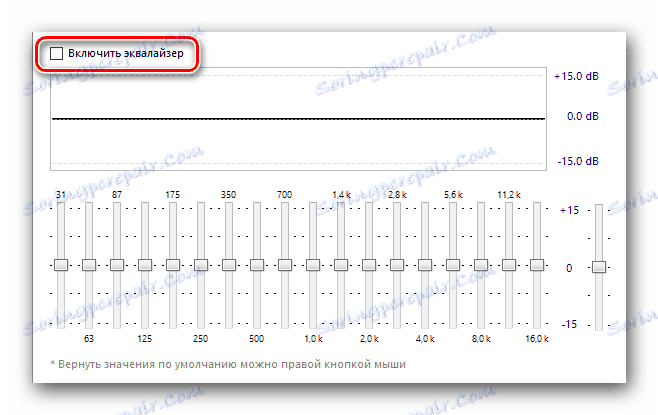

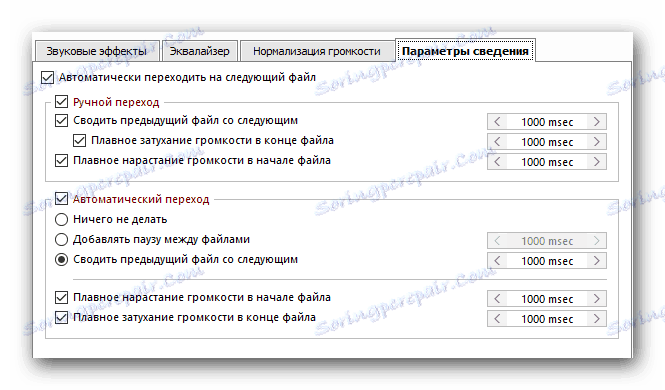
این در واقع تمام پارامترهایی است که ما می خواهیم به شما در این مقاله بگویم. اگر بعد از آن سوالی دارید، آنها را در نظرات بنویسید. ما خوشحال خواهیم شد که پاسخ دقیق تر به هر کدام از آنها را بدهیم. به یاد بیاورید که علاوه بر AIMP، بازیکنان دست کم یکنواختی وجود دارند که به شما امکان می دهد به موسیقی در رایانه یا لپ تاپ گوش دهید.
جزئیات بیشتر: برنامه های گوش دادن به موسیقی در رایانه